word中如何给文字添加菱形框
来源:网络收集 点击: 时间:2024-04-09【导读】:
在我们日常工作学习使用word的过程中,我们经常会使用word进行排版,有的时候为了使我们的文档更加美观,会使用一些带边框的文字来修饰我们的文档,其中菱形框就是一种比较常用的文字边框,那么如何在word中给文字添加菱形框呢?下面我给大家分享一下我的经验。希望对大家有所帮助。工具/原料more电脑word方法/步骤1/8分步阅读 2/8
2/8 3/8
3/8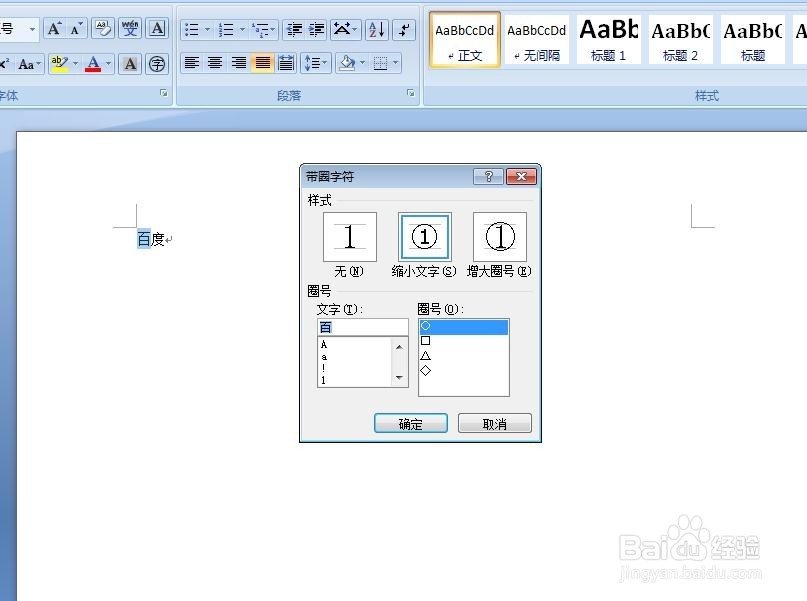 4/8
4/8 5/8
5/8 6/8
6/8 7/8
7/8 8/8
8/8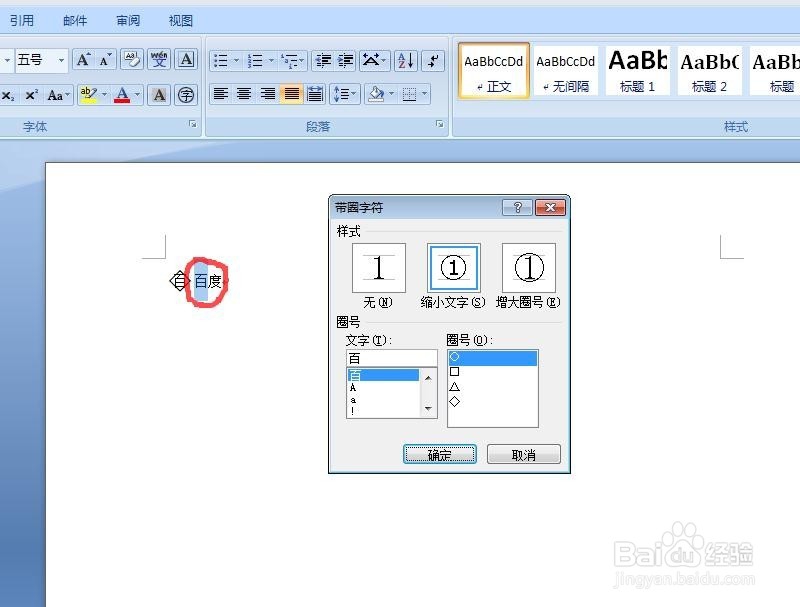 注意事项
注意事项
第一步;打开我们要输入带菱形框文字的文档,这里我新建一个word文档给大家进行演示,如图所示:
 2/8
2/8第二步;选中需要进行编辑的带菱形框的文字,这里我输入“百度”两个字,给大家进行演示,选中“百”字,然后选择菜单栏上部的“带圈字符”如图所示:
 3/8
3/8第三步;选择“带圈字符”之后,会出现一个“带圈字符”的对话框,如图所示:
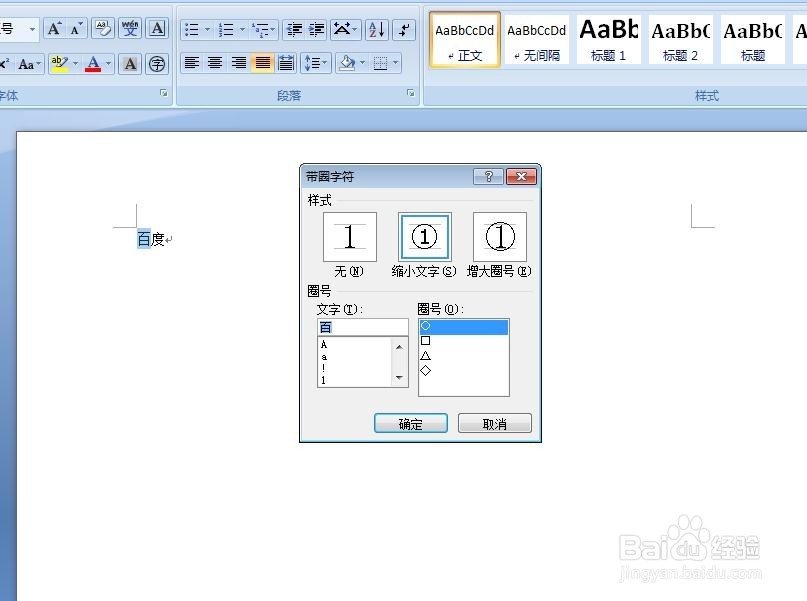 4/8
4/8第四步;然后在选择“增大圈号”选项,如图所示:
 5/8
5/8第五步;然后选择“圈号”中的菱形图案,如图所示:
 6/8
6/8第六步;点击确认,会发现“百”字已经是带菱形的字符了,可是角度似乎不对,如图所示:
 7/8
7/8第七步;注意这里我们只能对一个字进行添加菱形边框,而不能对两个字同时添加菱形边框,这里我们可以选择两个字来给大家演示一下,如图所示:
 8/8
8/8第八步;选择“带圈字符”后,word自动的选择第一个文字作为我们要进行添加菱形框的文字,如图所示:
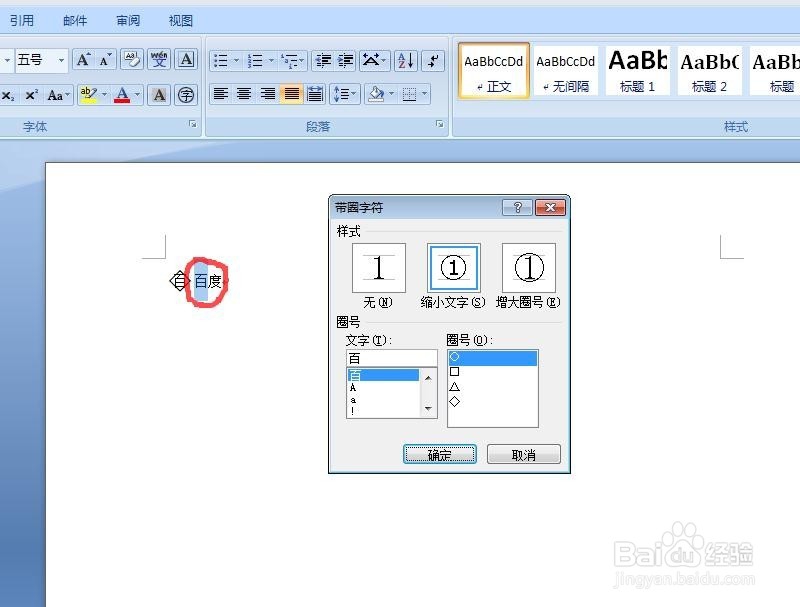 注意事项
注意事项如果想要取消菱形框同样可以按照上面的步骤进行,在样式下面的区域选择“无”,单击“确定”即可。
版权声明:
1、本文系转载,版权归原作者所有,旨在传递信息,不代表看本站的观点和立场。
2、本站仅提供信息发布平台,不承担相关法律责任。
3、若侵犯您的版权或隐私,请联系本站管理员删除。
4、文章链接:http://www.1haoku.cn/art_475212.html
上一篇:图解华为荣耀8手机USB驱动程序安装
下一篇:暗黑破坏神3机械指环怎么获得
 订阅
订阅